सैमसंग A70s हार्ड रीसेट से उपयोगकर्ताओं को गड़बड़ियाँ, हैंग, बग और धीमापन ठीक करने और पासवर्ड, पिन, पैटर्न लॉक समस्याओं को दूर करने की सुविधा मिलती है। इसलिए, यदि आप जानना चाहते हैं कि सैमसंग उपकरणों को हार्ड रीसेट कैसे करें, तो निम्नलिखित निर्देश आपको सैमसंग गैलेक्सी A70s को फ़ैक्टरी रीसेट करने में मदद करेंगे ताकि सभी डेटा मिटाए जा सकें और मूल सेटिंग्स पर आसानी से वापस आ सकें।
कारखाना रीसेट करें पुनर्स्थापना प्रक्रिया आम तौर पर सभी व्यक्तिगत डेटा को हटाने और डिवाइस को उसकी मूल स्थिति में पुनर्स्थापित करने के लिए की जाती है, यह कुछ छोटे बग, गड़बड़ियां और धीमेपन के मुद्दों को भी ठीक करती है। तो, यदि आप अपना पुराना बेचना चाहते हैं सैमसंग फ़ोन या इसके साथ किसी प्रकार की समस्या का सामना करना पड़ रहा है तो हम अत्यधिक अनुशंसा करते हैं कि आप इसे फ़ैक्टरी सेटिंग्स पर रीसेट करें।
सुनिश्चित करें, कि फ़ैक्टरी रीसेट डिवाइस पर मौजूद सभी डेटा और सेटिंग्स को मिटा देगा, इसलिए फ़ैक्टरी रीसेट के साथ आगे बढ़ने से पहले अपनी महत्वपूर्ण फ़ाइलों या जानकारी का बैकअप लेना बहुत महत्वपूर्ण है। हालाँकि, फ़ैक्टरी रीसेट बना देगा सैमसंग फोन नए जैसा है और साथ ही परफॉर्मेंस भी बढ़ाता है। आइए प्रक्रिया शुरू करें:
और अधिक पढ़ें: सैमसंग एफआरपी बाईपास एपीके डाउनलोड - Google एफआरपी सैमसंग अनलॉक करें (सभी संस्करण)
सैमसंग A70s को हार्ड रीसेट कैसे करें - रिकवरी मोड
- सबसे पहले, अपने सैमसंग A70s फोन को पावर ऑफ करें

- फ़ोन में USB केबल डालें
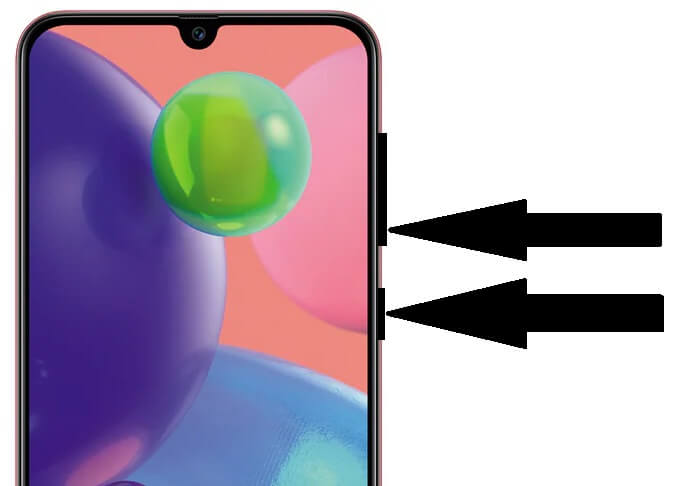
- उसके बाद, फ़ोन बंद होने तक "वॉल्यूम डाउन" कुंजी और "पावर कुंजी" दबाए रखें
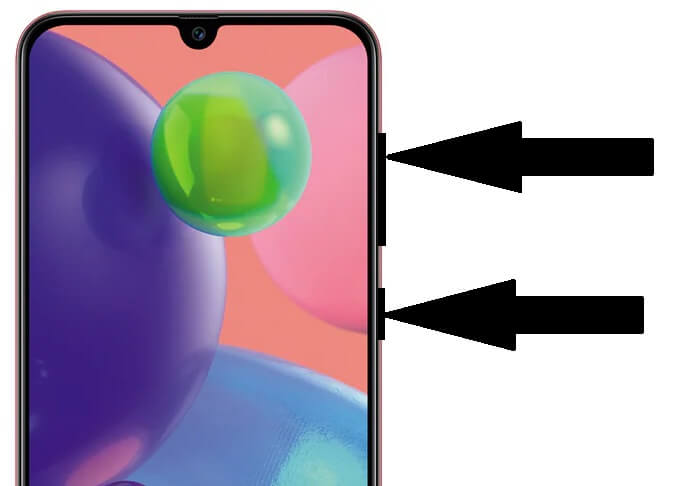
- फिर जल्दी से दबाकर रखें ”वॉल्यूम ऊपर"कुंजी और"पॉवर का बटन"जब तक रिकवरी मोड प्रकट न हो जाए
- सभी कुंजियाँ छोड़ें
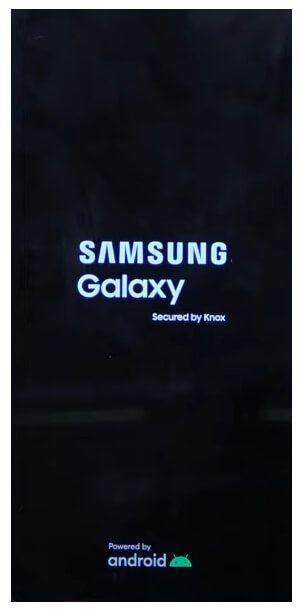
- इसके बाद, आपको नेविगेट करने के लिए वॉल्यूम अप और डाउन कुंजी और पुष्टिकरण के लिए पावर कुंजी का उपयोग करना होगा।
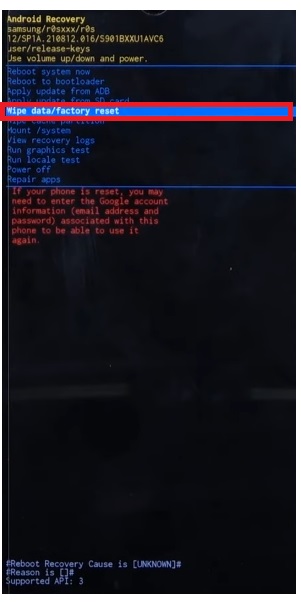
- फिर, नेविगेट करने के लिए डेटा हटाना / फ़ैक्टरी रीसेट
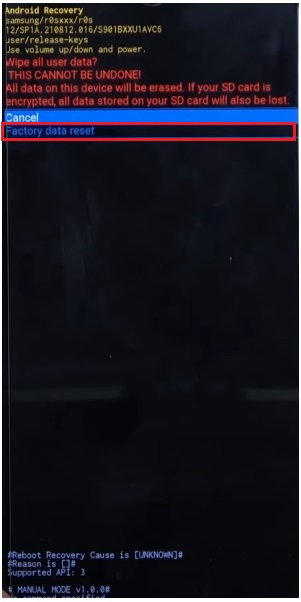
- अगला, चयन करें फ़ैक्टरी डेटा रीसेट

- अब प्रक्रिया शुरू होगी
- समाप्ति की प्रतीक्षा करें

- एक बार समाप्त होने पर, पुष्टि करने के लिए पावर कुंजी दबाएँ सिस्टम को अभी रीबूट करो
- पावर ऑन होने की प्रतीक्षा करें
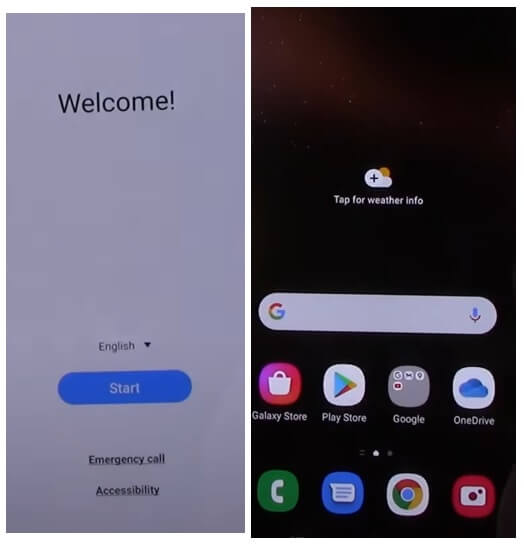
- सभी प्रारंभिक चरण सेटअप करें
- बस।
- आपने सफलतापूर्वक डेटा वाइप कर लिया है और अपना फ़ोन रीसेट कर लिया है।
ध्यान दें: प्रारूप डेटा निष्पादित करने के बाद आपको सत्यापन को छोड़ने और फ़ोन का पुन: उपयोग करने के लिए पहले उपयोग किए गए Google क्रेडेंशियल दर्ज करने की आवश्यकता होगी। यदि आपको एफआरपी अनलॉक करने की आवश्यकता है तो निम्नलिखित ट्यूटोरियल आपकी मदद करेगा सैमसंग गैलेक्सी A70s FRP बाईपास
सैमसंग गैलेक्सी A70s को फ़ैक्टरी रीसेट कैसे करें
- सबसे पहले, Samsung Galaxy A70s 5G स्क्रीन को जगाएं

- फिर डिवाइस सेटिंग्स खोलें

- अब नीचे जाएं और चुनें सामान्य प्रबंधन

- फिर नेविगेट करें रीसेट

- उसके बाद सेलेक्ट करें फ़ैक्टरी डेटा रीसेट =>> रीसेट
- फ़ैक्टरी रीसेट प्रक्रिया शुरू हो जाएगी
- 3-4 मिनट तक प्रतीक्षा करें
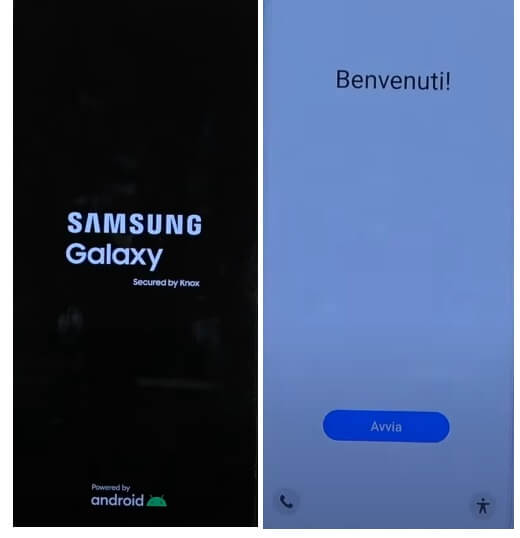
- फिर डिवाइस स्वचालित रूप से बूट हो जाएगा
- सभी प्रारंभिक चरण सेटअप करें
- बस।
सैमसंग A70s को Google फाइंड माई डिवाइस से रीसेट करें
एक और विकल्प है जिसका उपयोग आप अपने सैमसंग गैलेक्सी फोन को रीसेट करने के लिए Google फाइंड माई डिवाइस का उपयोग कर सकते हैं। फाइंड माई डिवाइस से आप दूर से ही अपना डेटा मिटा सकते हैं और फोन को आसानी से रीसेट कर सकते हैं। निम्नलिखित प्रक्रिया आपको Google फाइंड माई डिवाइस के साथ सैमसंग A70s को रीसेट करने में मदद करेगी।
कृपया ध्यान दें, फ़ोन को दूरस्थ रूप से रीसेट करने के लिए आपको अपने Google खाता आईडी और पासवर्ड का उपयोग करना होगा। साथ ही, आप डेटा पुनर्प्राप्त नहीं कर सकते.
- सबसे पहले, आपको एक कंप्यूटर या दूसरा फ़ोन चाहिए
- फिर डिवाइस ब्राउज़र खोलें और Google फाइंड माई डिवाइस वेबसाइट खोलें
- सैमसंग A70s पर उपयोग की गई उसी Google आईडी और पासवर्ड से लॉगिन करें
- अब वहां आप "3" विभिन्न विकल्प देख सकते हैं
- ध्वनि चलाएं, डिवाइस सुरक्षित करें, डिवाइस मिटाएं

- डिवाइस मिटाएँ = >> सभी डेटा मिटाएँ मेनू चुनें
- पुष्टि करने के लिए मिटाएँ पर क्लिक करें
- फिर अपनी Samsung A70s स्क्रीन पर जांचें कि प्रक्रिया शुरू हो जाएगी
- समाप्ति की प्रतीक्षा करें
- एक बार समाप्त होने पर, फ़ोन को डिस्कनेक्ट करें और चालू करें।
- बस।
इसकी भी जाँच करें: सैमसंग A71 हार्ड रीसेट और फ़ैक्टरी रीसेट कैसे करें
